Win10系统运用Game Bar录制游戏视频的办法
随着电脑硬件和软件的不断升级,微软的Windows也在不断升级,从架构的16位、16+32位混合版(Windows9x)、32位再到64位, 系统版本从最初的Windows 1.0 到大家熟知的Windows 95、Windows 98、Windows ME、Windows 2000、Windows 2003、Windows XP、Windows Vista、Windows 7、Windows 8、Windows 8.1、Windows 10 和 Windows Server服务器企业级操作系统,不断持续更新,微软一直在致力于Windows操作系统的开发和完善。现在最新的正式版本是Windows 10。
Win10系统中的Game Bar,这个程序是什么东西呢,原来Game Bar这个工具可以用来录制任意游戏视频,注意,是任意的游戏,这对于游戏党来说可是件好事啊。那么,如何使用Game Bar录制游戏视频呢?现在,一起来看看本文中介绍的方法吧。
操作步骤如下:
一、按下Win+G,弹出的窗口会询问你是否开启Game Bar,点击Yes之后就能开始用了。

二、1、点击红色的录制按钮,就可以开始视频录制;再次点击即可停止录制(或者你也可以使用WinKey+Alt+R的组合快捷键)。
2、点击相机图标,可以开始截屏。

3、要实现视频录制,需要显卡支持。
你的电脑需要具有以下视频卡之一:
AMD:AMD Radeon HD 7000 系列、HD 7000M 系列、HD 8000 系列、HD 8000M 系列、R9 系列以及 R7 系列。
NVIDIA:GeForce 600 系列或更高版本、GeForce 800M 系列或更高版本、Quadro Kxxx。
4、键盘快捷方式:
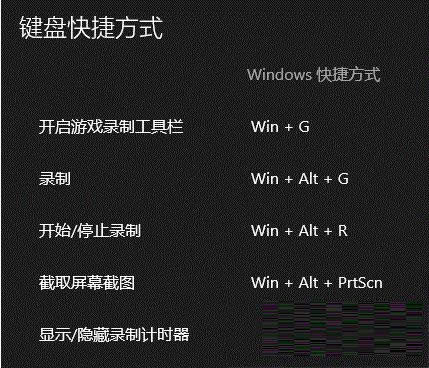
Game Bar是Win10系统中一个非常实用的工具,学会这,以后录游戏视频就很简单了,更多有关系统问题尽在小鱼一键重装系统官网。
Microsoft Windows,是美国微软公司研发的一套操作系统,它问世于1985年,起初仅仅是Microsoft-DOS模拟环境,后续的系统版本由于微软不断的更新升级,不但易用,也慢慢的成为家家户户人们最喜爱的操作系统。